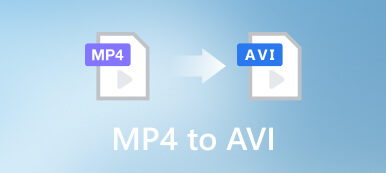GIFs animados são amplamente usados em aplicativos sociais populares. Muitas vezes, você precisa converter videoclipes em GIFs para compartilhar em diferentes plataformas. No entanto, ao converter GIF para MP4, você pode descobrir que muitos editores de imagem ou vídeo não suportam GIFs. Como transformar GIF em MP4 sem perder qualidade?
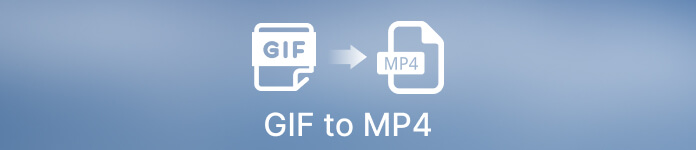
Este post ajudará você a descobrir maneiras práticas de converter GIF para MP4. Você é apresentado a cinco conversores de GIF animado para MP4 para computadores Windows, macOS e Linux, incluindo os online gratuitos. Além disso, orientaremos você a fazer a conversão de GIF para MP4 usando o Adobe Photoshop.
- Parte 1. Melhor maneira de converter GIF para MP4
- Parte 2. Converter GIF para MP4 no Photoshop
- Parte 3. Converter GIF para MP4 Video Online
- Parte 4. Perguntas frequentes sobre a conversão de GIF em MP4
Parte 1. Melhor maneira de converter GIF para MP4 HD no Windows PC e Mac
GIF (Graphics Interchange Format) é um formato de imagem popular projetado principalmente para reduzir o tamanho dos arquivos de imagens e animações curtas. Embora seja um formato de imagem em loop, o GIF não é compatível com os editores de imagens mais usados. Eles geralmente permitem apenas reproduzir ou visualizar GIFs.
Você pode usar todos os recursos Video Converter Ultimate para converter GIF para MP4 sem perder qualidade. Ele ainda permite que você edite GIF e aprimore a saída de vídeo MP4 com base em sua necessidade. Este conversor de GIF animado para MP4 é compatível com Windows 11/10/8/7 PC e Mac. Você pode baixá-lo gratuitamente e seguir as etapas abaixo para iniciar a conversão de GIF para MP4.

4,000,000+ Transferências
Converta GIF para MP4, FLV, MOV, AVI e muito mais sem perder a qualidade.
Edite GIF animado, combine vários GIFs e exporte GIF para vídeo MP4.
Ofereça várias funções de edição como cortar, recortar, girar, aprimorar, redimensionar, etc.
Leve uma caixa de ferramentas de GIF Maker, Image Converter, Video Reverser e outros.
Passo 1Inicie este conversor de GIF para MP4 no seu computador. Certifique-se de que você está sob o Conversor guia e clique + or Adicionar arquivos para importar seu(s) arquivo(s) GIF. Ele permite que você converta em lote GIF para MP4.

Passo 2Quando seus GIFs animados são carregados, você pode ver as informações relacionadas ao arquivo, como resolução da imagem, duração e tamanho do arquivo.

Passo 3Antes da conversão de GIF para MP4, você pode editar o GIF. Você pode clicar no botão Editar para entrar na janela principal de edição. Aqui você pode cortar ou girar GIF, ajustar os efeitos da imagem, aplicar filtros, adicionar uma marca d’água e muito mais. Considerando que deseja converter GIF para MP4, você pode adicionar novas faixas de áudio ou legendas ao vídeo de saída. Após todas essas operações de edição, clique no botão OK botão para salvar suas alterações.
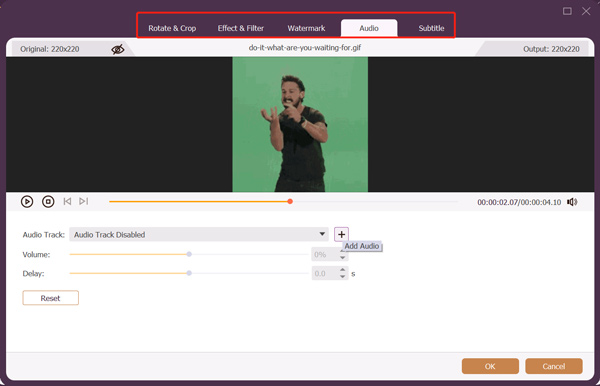
Passo 4Selecionar MP4 na lista suspensa de Converter tudo em. Como você pode ver, este poderoso conversor de GIF permite transformar um GIF animado em um vídeo MP4 HD, até 4K. Clique no Editar Perfil botão ao lado do formato MP4 que você escolher. Você pode definir a qualidade do vídeo de saída, codificador, taxa de quadros, canal de áudio e outros de acordo com sua necessidade.
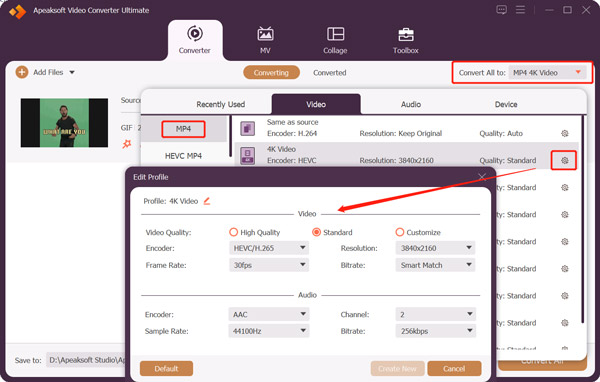
Passo 5Selecione a pasta de arquivo de destino correta para o vídeo MP4 exportado de salvar a. Você pode habilitar Conversão ultrarrápida e Aceleraçao do hardware funções para converter GIF para MP4 de forma mais eficaz. Clique Converter tudo para iniciar a conversão do GIF. O Video Converter Ultimate também permite converter videoclipes em arquivos MP4, MOV, FLV ou AVI em arquivos GIF.
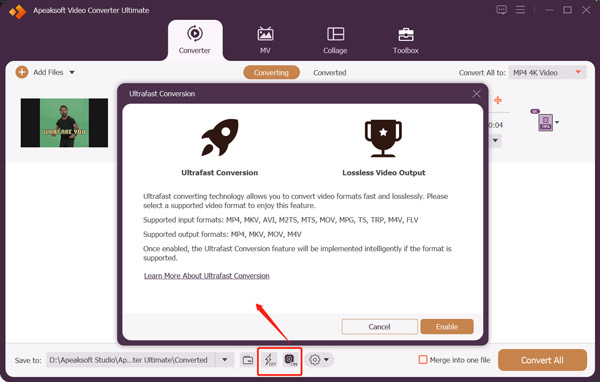
Parte 2. Como converter GIF para MP4 usando o Photoshop
Adobe Photoshop é um editor de imagem profissional que pode ajudá-lo a editar e criar projetos de imagem. Ele suporta quase todos os formatos de imagem, incluindo GIF, PNG, JPG e PSD. O Photoshop permite editar um arquivo GIF animado quadro a quadro. Além disso, pode exportar GIF para MP4. Se você instalou o Photoshop no seu computador, pode facilmente seguir o guia a seguir para transformar GIF em MP4.
Passo 1Inicie o Adobe Photoshop no seu computador. Se você não possui o Photoshop, pode baixá-lo no site oficial da Adobe e fazer uma avaliação gratuita de 7 dias.
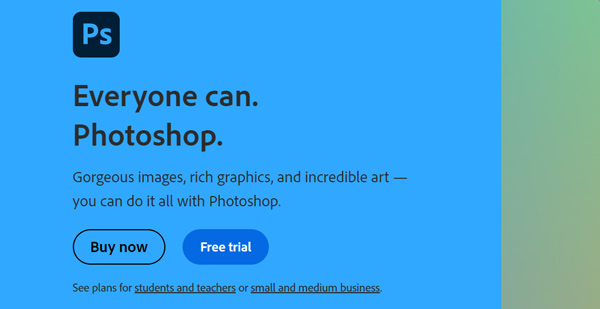
Passo 2Clique no topo Envie o menu e escolha o Abra opção para carregar seu arquivo GIF. O arquivo GIF será distribuído em diferentes camadas assim que for adicionado ao Photoshop.
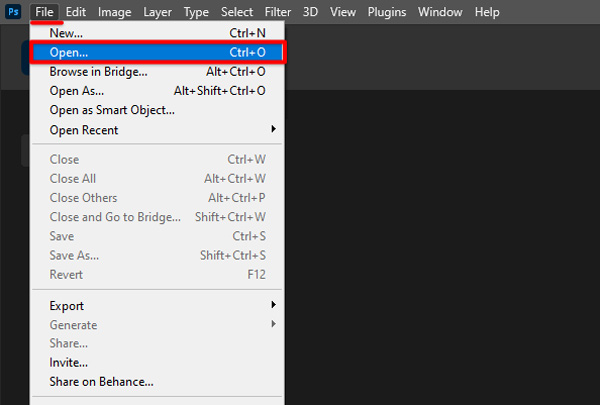
Passo 3Clique na Envie o menu, passe o mouse sobre o Exportações opção e escolha Renderizar vídeo de sua lista suspensa. Isso exibirá uma caixa de diálogo Renderizar vídeo. você pode selecionar MP4 do Módulo de Saída e escolha H.264 para o Formato. Clique Render e exporte seu GIF animado para um vídeo MP4.
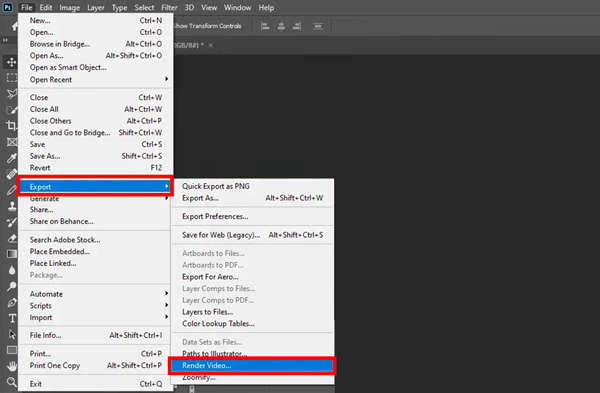
Parte 3. Como transformar GIF animado em MP4 online gratuitamente
Muitos conversores de GIF online podem ajudá-lo a converter GIFs animados em vídeos MP4 com alta qualidade. No entanto, a maioria não pode oferecer uma excelente experiência de conversão de GIF para MP4. Além dos anúncios irritantes, eles podem ter limites de recursos e adicionar uma marca d'água ao seu arquivo de saída. Esta parte recomenda três conversores online gratuitos que valem a pena experimentar para transformar seus arquivos GIF em vídeos MP4.
Conversor ZAMZAR GIF para MP4
ZAMZAR é uma popular plataforma online de conversão de vídeo, áudio, documento e imagem. Ele oferece ferramentas valiosas para editar todos os tipos de arquivos diretamente em um navegador da web gratuitamente. Você pode ir ao seu GIF para MP4 página para acessar o conversor de GIF online grátis. ZAMZAR permite converter um arquivo GIF animado de até 50 MB.
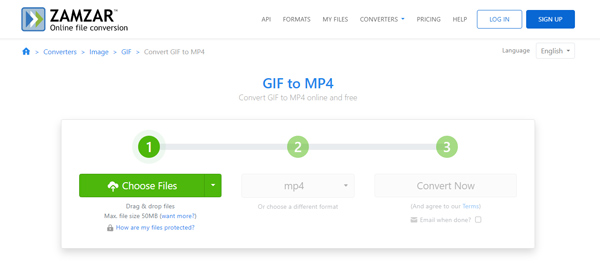
ZAMZAR GIF to MP4 Converter pode converter GIFs do seu computador, Dropbox, Google Drive e OneDrive. Além disso, permite fazer upload de um arquivo GIF online por meio de seu URL. O formato de saída é definido como MP4 por padrão. Você pode simplesmente clicar no Converter agora botão quando seu GIF é carregado. Clique Baixar para salvar o vídeo MP4 convertido. O ZAMZAR não adicionará uma marca d'água ao seu arquivo convertido.
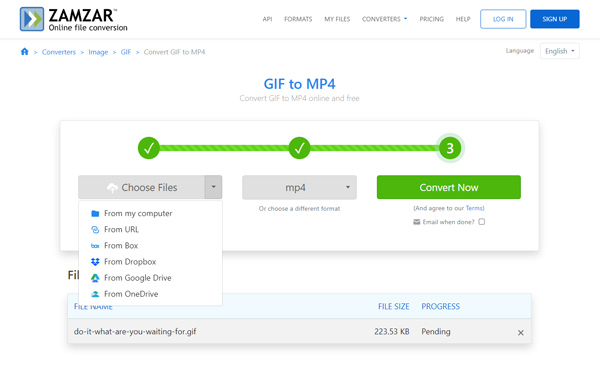
Observe que a maioria das ferramentas online, incluindo ZAMZAR, não oferece um recurso de áudio para adicionar música de fundo ao MP4 convertido. Eles só podem alterar seu GIF para um vídeo silencioso.
Adobe Express
Adobe Express oferece edição gratuita para imagens, vídeos e documentos. Ele carrega muitos modelos exclusivos, ativos de design e fotos isentas de royalties para garantir que você possa criar trabalhos fantásticos. Possui um conversor individual de GIF para MP4 para transformar seu GIF em MP4 online. Além disso, oferece outras ferramentas valiosas para converter vídeo em GIF, redimensionar a imagem, converter GIF para JPG, editar PDF e muito mais. Ele não define nenhum limite de tamanho de arquivo para a conversão de GIF. Além disso, não inserirá nenhuma marca d'água em seu arquivo de saída.
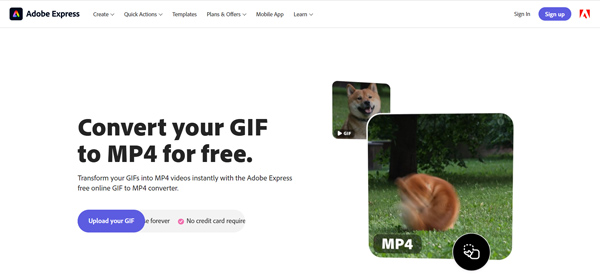
Ao entrar na página Adobe Express GIF para MP4, você pode clicar no botão Carregue seu GIF botão para adicionar o arquivo GIF que você deseja converter. Você tem permissão para visualizar o vídeo de saída. Além disso, você pode arrastar as bordas esquerda e direita para aparar GIF livremente. Clique Baixar para exportar GIF para MP4. Você precisa entrar em uma conta para continuar. Adobe permite que você se inscreva em uma conta através do Google, Apple e Facebook.
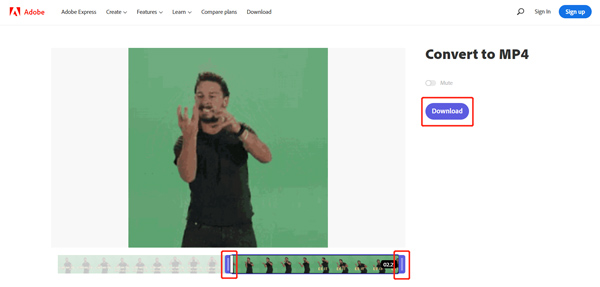
Conversor EZGIF GIF para MP4
EZGIF é outro editor on-line e ferramenta de conversão com todos os recursos. Está equipado com um conversor específico de GIF para MP4 para ajudá-lo a fazer a conversão de GIF para vídeo online. Ele suporta GIF animado, APNG, MNG e WebP. O tamanho máximo do arquivo GIF é limitado a 50 MB. Você pode fazer upload de GIFs do seu dispositivo ou converter diretamente um arquivo GIF online por meio de um URL.
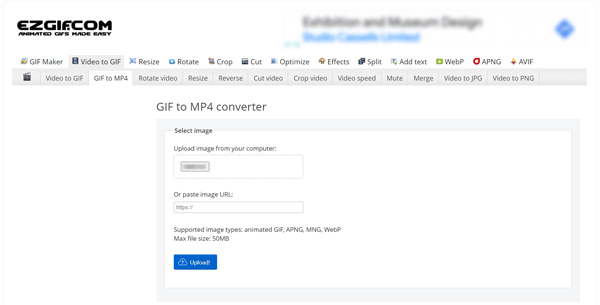
Este conversor on-line gratuito de GIF para MP4 reproduzirá automaticamente o arquivo adicionado quando ele for carregado. Algumas funções de edição comumente usadas são oferecidas para editar o GIF, incluindo cortar, redimensionar, recortar, girar, dividir, otimizar e muito mais. Depois de editar o GIF, você pode clicar no botão Converter GIF para MP4 botão para iniciar a conversão. Quando a conversão do GIF for concluída, você poderá visualizar o vídeo MP4 de saída e baixá-lo.
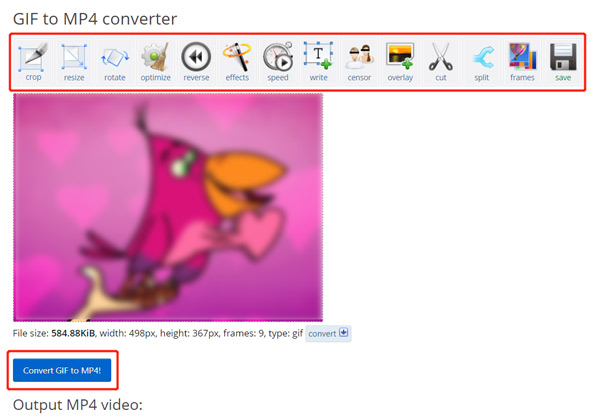
Muitos outros conversores online úteis de GIF para MP4 são oferecidos no mercado, como CloudConvert, Online-Convert, FreeConvert, 123APPS, Clideo, Convertio e muito mais. Se você tiver recomendações melhores, poderá compartilhá-las na seção de comentários abaixo com outros leitores.
Parte 4. Perguntas frequentes sobre como converter GIF para MP4
Pergunta 1. Como alterar GIF para MP4 em um telefone iPhone ou Android?
Se você deseja alterar um GIF para um vídeo MP4 em seu dispositivo iOS ou Android portátil, deve encontrar alguns aplicativos de conversão relacionados na App Store e na Google Play Store. Você pode pesquisar GIF para MP4 para localizar rapidamente os associados.
Pergunta 2. Como você converte GIF para MP4 no Linux?
Você pode usar o comando FFmpeg quando precisar converter GIF para MP4 em um dispositivo Linux. Além disso, alguns conversores online de GIF para MP4, como o Convertio, são compatíveis com Linux e podem transformar GIFs em vídeos MP4. Você pode procurar um conversor online de GIF para MP4 no Linux e usar o recomendado para obter a conversão.
Questão 3. Como posso dividir um arquivo GIF em quadros individuais?
Quando você adiciona um arquivo GIF ao Photoshop, ele é automaticamente dividido em camadas. Você pode selecionar o quadro específico necessário e exportá-lo como um arquivo de imagem. Além disso, existem muitos editores de GIF online, como o EZGIF, que podem ajudá-lo a dividir um GIF em quadros individuais. Você pode usar o recurso Dividir em quadros para fazer isso.
Pergunta 4. Como você transforma uma imagem JPEG em um arquivo GIF no Photoshop?
Inicie o Photoshop, clique no menu Arquivo e escolha a opção Abrir para localizar e importar a imagem JPEG. Você pode editá-lo antes de exportá-lo como um GIF. Clique no menu Arquivo superior e vá para Salvar como. Aqui você precisa selecionar GIF como formato de saída. Depois disso, você pode seguir as instruções para transformar JPEG em GIF.
Conclusão
Você pode acessar facilmente muitos GIFs na Internet e em aplicativos sociais. No entanto, existem algumas plataformas populares de mídia social como Twitter, Instagram e LinkedIn que ainda não permitem que você publique arquivos GIF animados. Este post recomenda cinco ótimos conversores de GIF para MP4 para transformar seus GIFs animados em vídeos MP4. Quando você precisa converter GIF para MP4 ou outro formato de vídeo, você pode escolher seu conversor preferido para fazer a conversão. Você pode nos enviar uma mensagem se ainda tiver dúvidas sobre a conversão de GIF e MP4.



 iPhone Data Recovery
iPhone Data Recovery Recuperação do Sistema iOS
Recuperação do Sistema iOS Backup e restauração de dados do iOS
Backup e restauração de dados do iOS gravador de tela iOS
gravador de tela iOS MobieTrans
MobieTrans transferência do iPhone
transferência do iPhone Borracha do iPhone
Borracha do iPhone Transferência do WhatsApp
Transferência do WhatsApp Desbloqueador iOS
Desbloqueador iOS Conversor HEIC gratuito
Conversor HEIC gratuito Trocador de localização do iPhone
Trocador de localização do iPhone Data Recovery Android
Data Recovery Android Extração de dados quebrados do Android
Extração de dados quebrados do Android Backup e restauração de dados do Android
Backup e restauração de dados do Android Transferência telefônica
Transferência telefônica Recuperação de dados
Recuperação de dados Blu-ray
Blu-ray Mac limpador
Mac limpador Criador de DVD
Criador de DVD PDF Converter Ultimate
PDF Converter Ultimate Windows Password Reset
Windows Password Reset Espelho do telefone
Espelho do telefone Video Converter Ultimate
Video Converter Ultimate editor de vídeo
editor de vídeo Screen Recorder
Screen Recorder PPT to Video Converter
PPT to Video Converter Slideshow Maker
Slideshow Maker Free Video Converter
Free Video Converter Gravador de tela grátis
Gravador de tela grátis Conversor HEIC gratuito
Conversor HEIC gratuito Compressor de vídeo grátis
Compressor de vídeo grátis Compressor de PDF grátis
Compressor de PDF grátis Free Audio Converter
Free Audio Converter Gravador de Áudio Gratuito
Gravador de Áudio Gratuito Free Video Joiner
Free Video Joiner Compressor de imagem grátis
Compressor de imagem grátis Apagador de fundo grátis
Apagador de fundo grátis Upscaler de imagem gratuito
Upscaler de imagem gratuito Removedor de marca d'água grátis
Removedor de marca d'água grátis Bloqueio de tela do iPhone
Bloqueio de tela do iPhone Puzzle Game Cube
Puzzle Game Cube